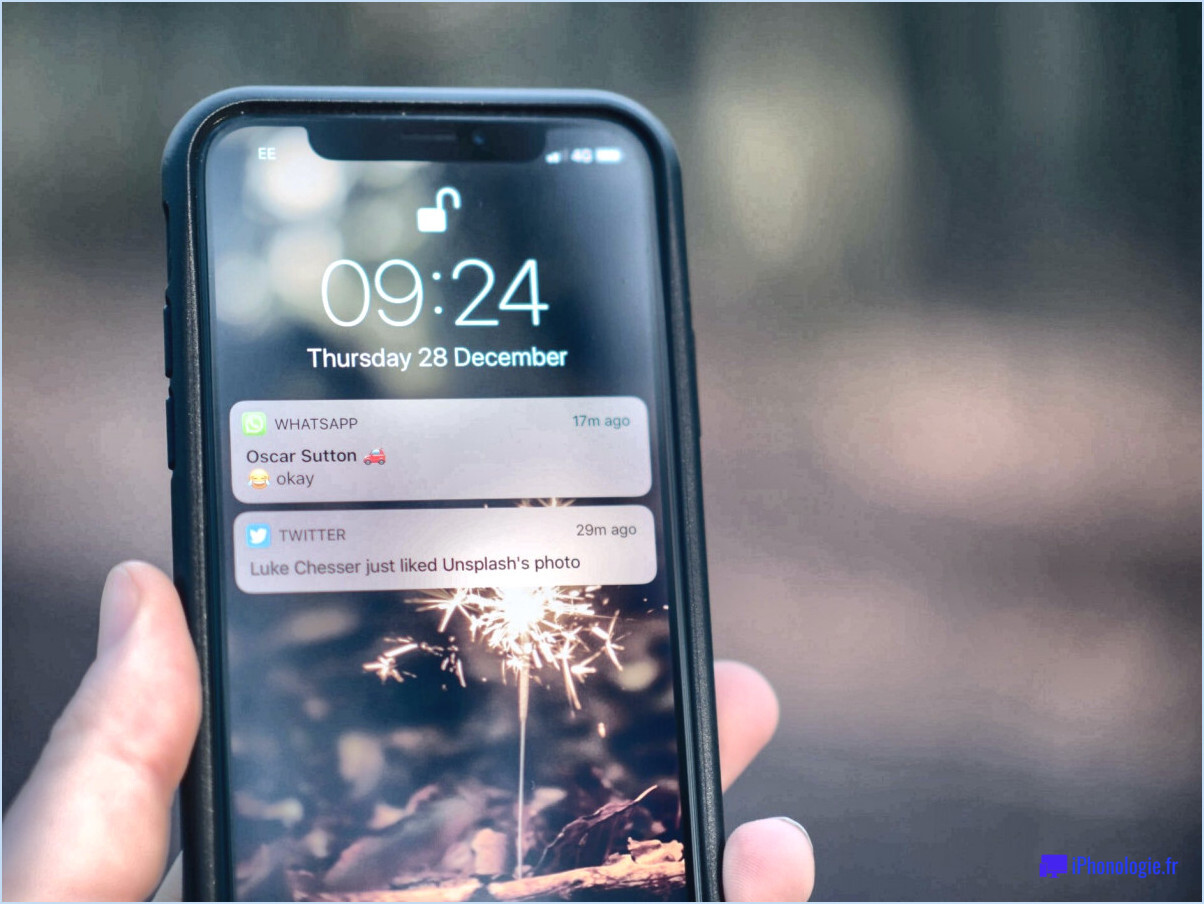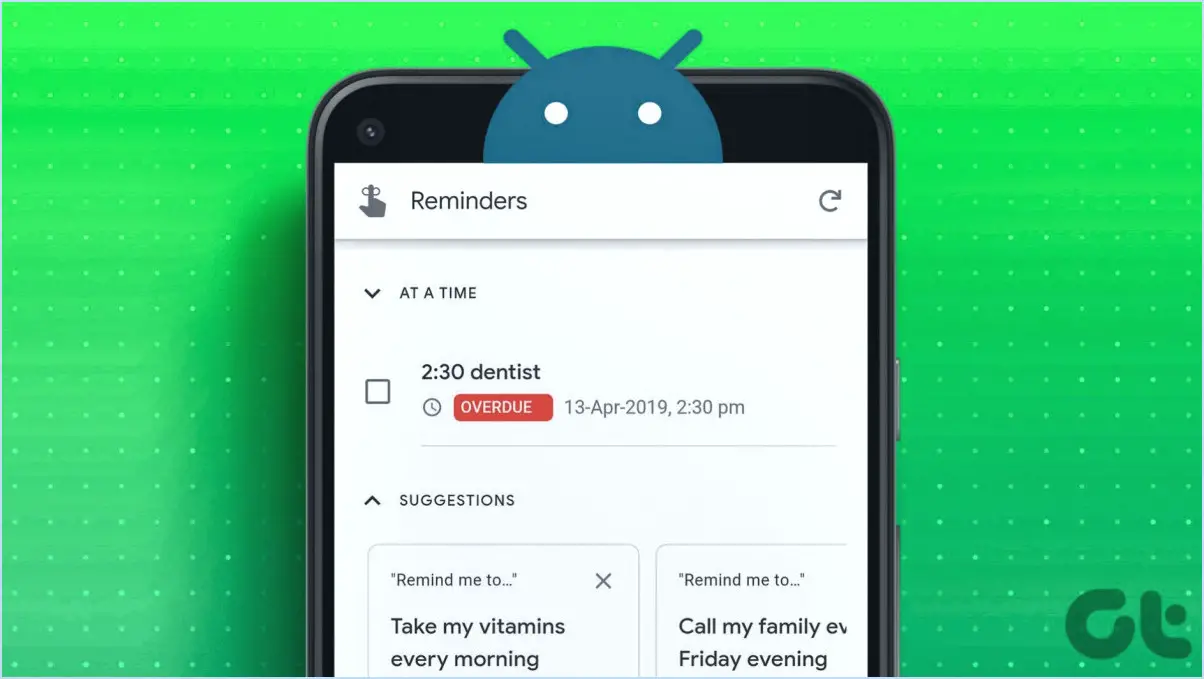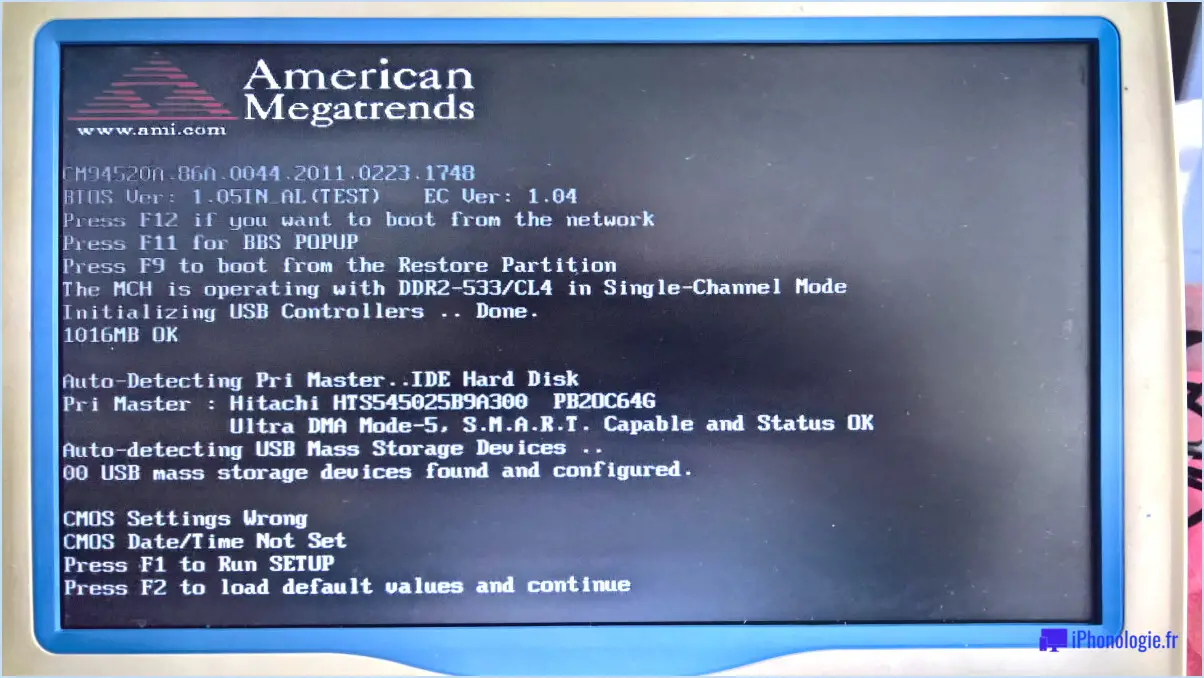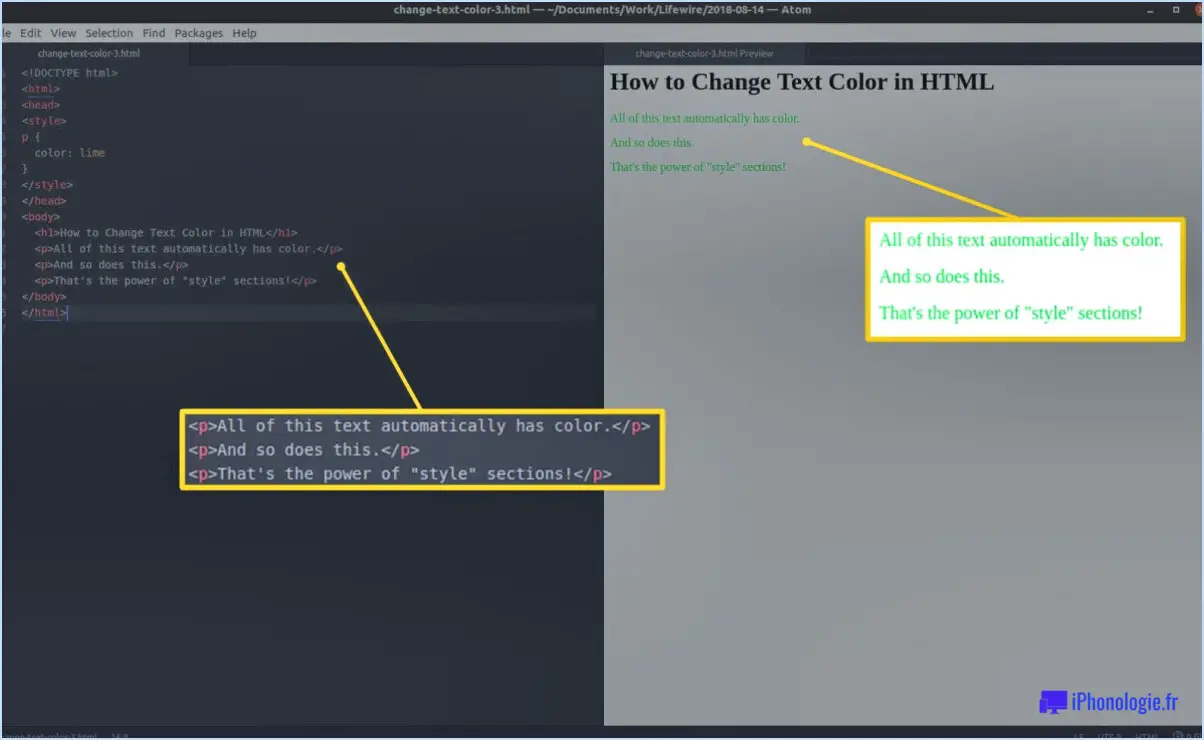Comment éditer imovie sur iphone 6?
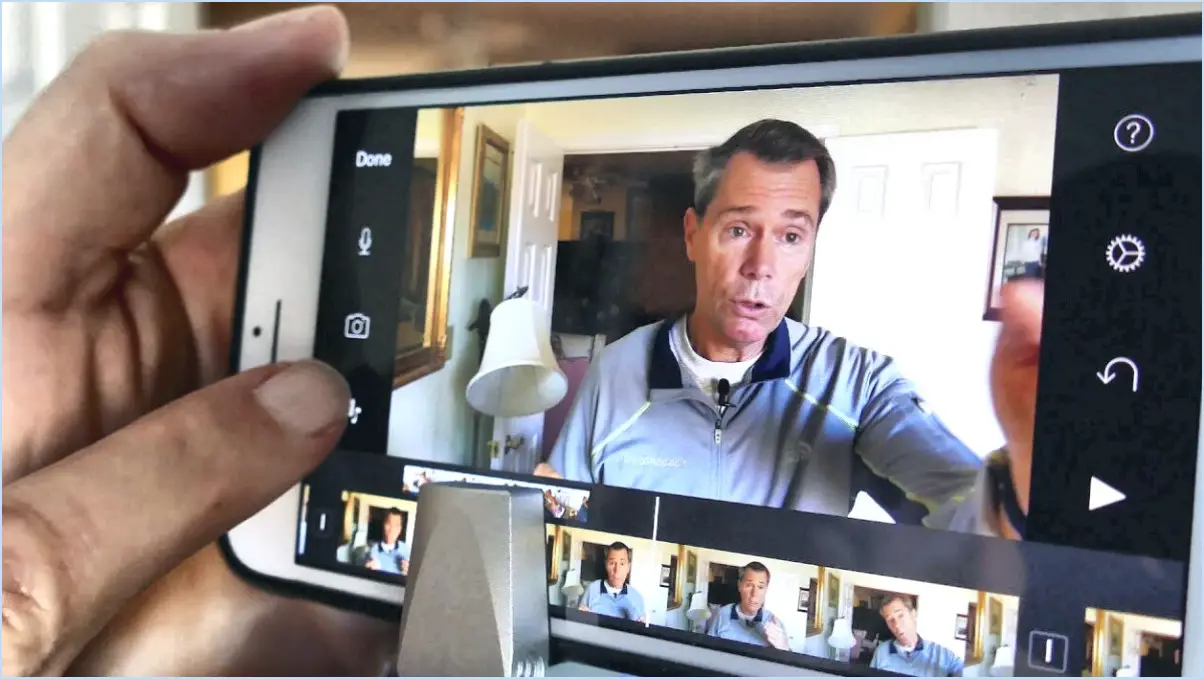
Certainement ! Lorsqu'il s'agit d'éditer iMovie sur votre fidèle iPhone 6, vous disposez d'une poignée de techniques conviviales à portée de main. Voici comment manier ces outils de montage en toute transparence pour obtenir un produit final impeccable :
1. Lancez l'application iMovie :
Commencez par ouvrir l'application iMovie sur votre iPhone 6. Une fois à l'intérieur, vous serez accueilli par votre liste de projets.
2. Choisissez votre projet :
Tapez sur le projet spécifique sur lequel vous avez l'intention de travailler. Vous verrez apparaître vos clips et votre chronologie.
3. Sélectionnez le clip :
Identifiez le clip que vous souhaitez éditer et appuyez légèrement dessus. Cela mettra le clip en évidence et dévoilera une série d'options.
4. Lancez le montage :
Localisez le bouton d'édition - généralement indiqué par une icône en forme de crayon - et appuyez dessus. Vous aurez ainsi accès à une pléthore d'outils d'édition.
5. Utilisez les outils d'édition :
Parmi ces outils, vous trouverez les joyaux de la couronne de l'édition : le découpage et la division. Pour rogner faites glisser les bords du clip pour le réduire à la longueur souhaitée. Parfait pour se débarrasser des parties inutiles. Pour diviser positionnez la tête de lecture à l'endroit souhaité et appuyez sur le bouton « Split ». Cela vous permet de diviser votre clip en deux segments distincts.
6. Edition avancée (en option) :
Si vous souhaitez approfondir votre travail d'édition, l'option « Ajustement » est la solution. Modifiez des éléments tels que la luminosité, le contraste et la saturation pour harmoniser l'esthétique visuelle de votre clip.
7. Ajout de transitions :
Pour une touche d'élégance, incorporez des transitions entre les clips. Appuyez sur le bouton « Transitions », explorez les options et faites simplement glisser la transition de votre choix entre deux clips.
8. Insérer des titres et de la musique :
Pour donner à votre projet une touche de sophistication supplémentaire, appuyez sur le bouton « + ». Vous pourrez ainsi ajouter des titres, de la musique de fond et des effets sonores.
9. Révisez et enregistrez :
Avant de conclure, prenez le temps de visionner votre chef-d'œuvre. Lisez-le et assurez-vous que toutes vos modifications sont harmonieuses. Une fois satisfait, appuyez sur « Terminé ».
10. Exportez votre création :
Il est temps de partager votre triomphe artistique avec le monde entier ! Appuyez sur l'icône de partage et choisissez votre méthode de partage préférée : médias sociaux, messagerie ou enregistrement dans votre rouleau d'appareils photo.
Le montage dans iMovie sur votre iPhone 6 consiste à manier ces outils avec finesse pour rehausser vos séquences. Alors, touchez, coupez, divisez et libérez votre créativité en toute simplicité.
Comment puis-je personnaliser mon iPhone 6?
A personnaliser votre iPhone 6, suivez les étapes suivantes :
- Changer le fond d'écran: Transformez l'apparence en sélectionnant un nouveau fond d'écran dans Réglages. > Papier peint > Choisissez un nouveau fond d'écran. Optez pour votre propre photo ou pour les options intégrées.
- Ajouter de nouvelles applications: Visitez l'App Store pour découvrir et installer des applications qui correspondent à vos intérêts et à vos besoins. Appuyez sur « Télécharger » et l'application sera ajoutée à votre écran d'accueil.
- Réorganiser les icônes des applications: Maintenez une icône d'application enfoncée jusqu'à ce qu'elle s'agite, puis déplacez-la pour la repositionner. Regroupez les applications dans des dossiers pour une meilleure organisation.
- Personnaliser les réglages: Personnalisez votre appareil en accédant aux réglages. Réglez la luminosité de l'écran, les sons, les notifications et bien plus encore en fonction de vos préférences.
En suivant ces étapes, vous améliorerez l'apparence et les fonctionnalités de votre iPhone 6 pour qu'il reflète votre style unique.
Quelle est la dernière version d'iMovie?
L'itération la plus récente d'iMovie est la version 10.1.6, en date de septembre 2017. Cette version introduit diverses améliorations et fonctionnalités, visant à rationaliser votre expérience d'édition vidéo. Les mises à jour notables comprennent une stabilité améliorée, des performances accrues et des outils raffinés pour créer des vidéos de qualité professionnelle. Les utilisateurs peuvent anticiper une gamme de fonctionnalités, telles que l'édition vidéo intuitive, les transitions transparentes, les ajustements audio et l'intégration d'effets visuellement attrayants. Bien que cette version soit disponible depuis un certain temps, il est recommandé de se tenir au courant des annonces de logiciels d'Apple pour connaître les éventuelles versions ultérieures offrant des fonctionnalités et des améliorations encore plus intéressantes.
L'iPhone 6 permet-il d'enregistrer l'écran?
Oui, l'iPhone 6 est doté d'une fonction d'enregistrement de l'écran. iPhone 6 est en effet doté de enregistrement d'écran permettant aux utilisateurs de capturer l'activité de l'écran de leur appareil. Cette fonction pratique est accessible via le Centre de contrôle et constitue un moyen utile de créer des didacticiels, de partager des parties de jeu ou de sauvegarder des informations importantes directement à partir de l'écran.
Comment mettre à jour mon iPhone 6 vers iOS 14?
Pour mettre à jour votre iPhone 6 vers iOS 14, suivez les étapes suivantes :
- Connecter: Utilisez un ordinateur sur lequel iTunes est installé.
- Sauvegarde: Sauvegarder les données de votre iPhone.
- Lancer iTunes: Ouvrez iTunes sur votre ordinateur.
- Connecter l'iPhone: Utilisez un câble USB pour connecter votre iPhone 6.
- Identifier l'appareil: Sélectionnez votre iPhone lorsqu'il apparaît dans iTunes.
- Résumé: Accédez à l'onglet « Résumé » de votre appareil.
- Vérifier la mise à jour: Cliquez sur « Vérifier la mise à jour ».
- Télécharger et installer: Si une mise à jour est disponible, cliquez sur « Télécharger et mettre à jour ».
- Accepter et installer: Accepter les conditions et procéder à l'installation.
- Attendre: Attendez la fin du processus. Votre iPhone va redémarrer avec iOS 14.
Veillez à disposer d'une connexion internet stable pendant la procédure. Profitez des nouvelles fonctionnalités d'iOS 14 !
Faut-il payer pour iMovie?
Non, vous n'avez pas besoin de payer pour iMovie. Il est inclus dans la plupart des Mac.
Qu'utilisent les YouTubers pour éditer leurs vidéos?
Les YouTubers utilisent différents logiciels pour éditer leurs vidéos. Les principales options sont les suivantes Adobe Premiere, Sony Vegas et Final Cut Pro. Ces applications offrent un éventail d'outils d'édition et de fonctionnalités qui permettent aux créateurs de contenu de créer des vidéos professionnelles et attrayantes. Ces programmes sont largement plébiscités en raison de leurs interfaces conviviales, de leurs capacités d'édition avancées et de leur compatibilité avec différents formats vidéo. Ils permettent aux YouTubers de découper, d'arranger, d'ajouter des effets, d'incorporer des transitions et de peaufiner leurs vidéos afin d'obtenir l'impact visuel et auditif souhaité. Ces outils d'édition populaires continuent de jouer un rôle essentiel dans l'amélioration de la qualité du contenu partagé sur la plateforme.
L'iPhone 6 dispose-t-il d'un mode sombre?
Non, iPhone 6 ne dispose pas d'un mode sombre.